Oppitunti 4: Internet Explorerin mukauttaminen
/ fi / internetexplorer / browsing-the-web- / content /
Internet Explorerin mukauttaminen
Jos haluat selaimesi tuntevan hieman henkilökohtaisempaa, Internet Explorerin mukauttaminen on helppoa. oppitunti, puhumme erilaisista tavoista, joilla voit muokata Internet Exploreria, mukaan lukien käynnistysvaihtoehdot ja lisäosat, joiden avulla voit lisätä uusia toimintoja selaimeen.
Käynnistysvaihtoehtojen valitseminen
Kotisivun valitseminen:
Oletusarvon mukaan Internet Explorer näyttää www.msn.com aina, kun käynnistät selaimen. Jos haluat nähdä tietyn verkkosivuston joka kerta, kun avaat selaimesi (kuten uutissivusto tai sääennuste), voit asettaa kyseisen sivuston kotisivuksi.
- Napsauta yläosassa olevaa Työkalut-painiketta. -selaimen oikeassa kulmassa ja valitse sitten Internet-asetukset.
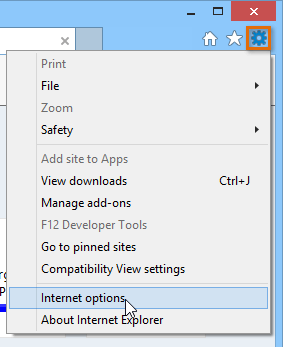
- Internet-asetukset-valintaikkuna tulee näkyviin. Poista kotisivu-kohdasta oletuslinkki ja kirjoita haluamasi kotisivun URL-osoite ja napsauta sitten OK.
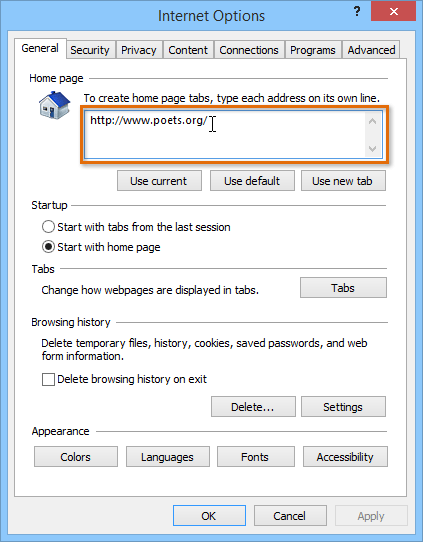
- Kotisivusi ilmestyy aina kun käynnistät Internet Explorerin. Napsauta Koti-painiketta, jos haluat käydä kotisivullasi milloin tahansa.
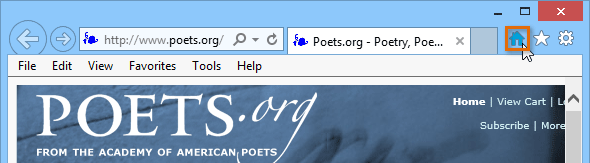
Jos on tiettyjä sivuja Voit käyttää niitä aina, kun avaat selaimesi, kuten sähköpostiosoitteesi tai kalenterisi. Jokainen kotisivu avautuu omalla välilehdellään aina, kun käynnistät Internet Explorerin. Kirjoita vain jokaisen halutun kotisivun URL-osoite uudelle riville etusivun tekstikenttään ja napsauta sitten OK.
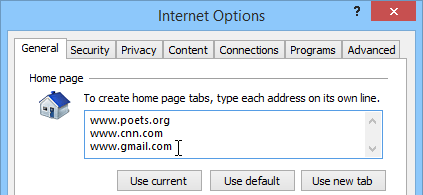
Aseta Internet Explorer oletusselaimena:
Internet Explorer on oletusselain tietokoneille, joissa on Windows 8.1 tai vanhempi. Jos napsautat linkkiä toisessa tietokoneesi ohjelmassa, kuten sähköpostiohjelmassa, se avautuu Internet Explorerissa. Jos olet asettanut toisen verkkoselaimen oletukseksi, voit vaihtaa takaisin Internet Exploreriin.
Suosittelemme, että pidät Microsoft Edge oletusselaimena, jos käytät Windows 10 -käyttöjärjestelmää.
- Napsauta selaimen oikeassa yläkulmassa olevaa Työkalut-painiketta ja valitse Internet-asetukset.
- Internet-asetukset-valintaikkuna tulee näkyviin. Valitse Ohjelmat-välilehti.

- Etsi ja valitse Tee Internet Explorer oletusselaimeksi ja napsauta sitten OK. Kaikki tietokoneellasi avaamasi linkit avautuvat nyt Internet Explorerissa .
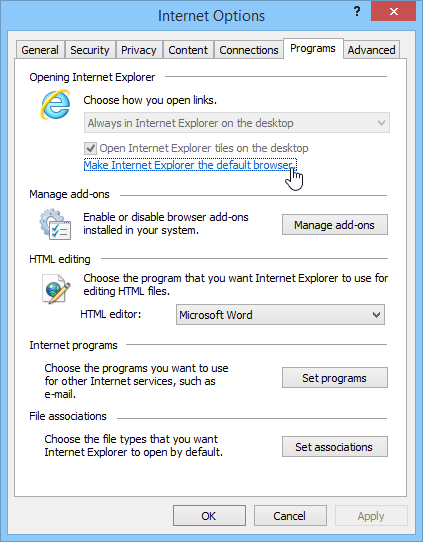
Internet Explorer -lisäosat
Lisäosat lisäävät erilaisia toimintoja Internet Explorer. Esimerkiksi lisäosat voivat lisätä uusia hakukoneita osoiteriville, estää mainoksia ja pitää sinut ajan tasalla nykyisistä tapahtumista.
Lisäosan asentaminen:
- Napsauta osoiterivin avattavaa valikkoa ja valitse sitten Lisää-painike valikon oikeassa alakulmassa .
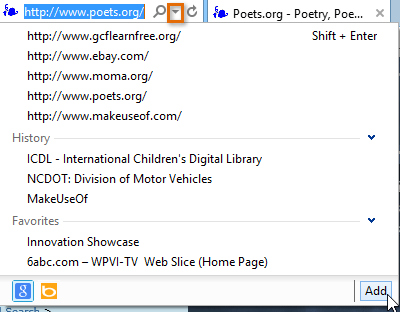
- Internet Explorer -galleria ilmestyy. Napsauta vasemmalla olevia hakupalveluja ja valitse sitten etsimäsi lisäosan tyyppi.
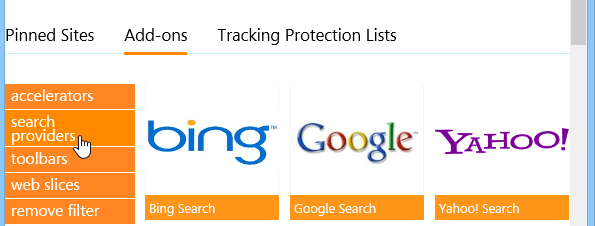
- Valitse lisäys -on saadaksesi lisätietoja siitä.
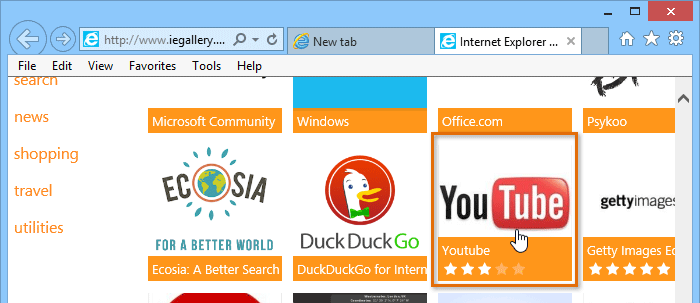
- Sinut ohjataan sivulle, jolla on lisätietoja lisäosasta . Jos haluat asentaa sen, napsauta Lisää Internet Exploreriin.
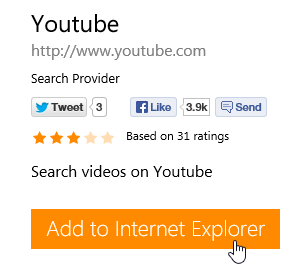
On tärkeää huomata, että Microsoft ei välttämättä luo tai hyväksy lisäosia. Monet ovat kolmannen osapuolen tarjoajien tai jopa yksittäisten käyttäjien luomia, joten niiden asentaminen ei välttämättä ole aina turvallista. Suosittelemme, että luet käyttäjien arvostelut huolellisesti ennen lisäosan asentamista.
Kiihdyttimet ja verkkosektit
Kiihdyttimet ja verkkosektit ovat Internet Explorerin käytettävissä olevia lisäosia. Kiihdyttimien avulla voit kääntää, etsiä tai kartoittaa valitsemasi tekstin selain. Web-viipaleet antavat sinulle reaaliaikaisia päivityksiä tietyille suosikkipalkin verkkosivustoille. Voit esimerkiksi käyttää verkkosivua saadaksesi nopeita päivityksiä urheilutuloksista tai sääennusteesta.
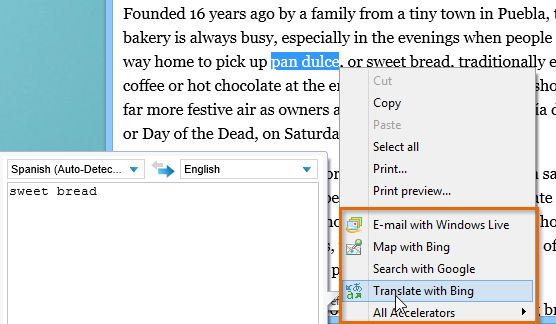
Kokemuksemme mukaan , verkkoviipaleet eivät toimi johdonmukaisesti eivätkä ole saatavana monille verkkosivustoille, joten niiden hyödyllisyys voi olla rajallista.
Lisäosien hallinta:
Jos et pidä Lisäosan hallinta -ominaisuuden avulla voit poistaa sen käytöstä tai poistaa sen Internet Explorerista.
- Napsauta selaimen oikeassa yläkulmassa olevaa Työkalut-painiketta ja valitse Hallitse lisäyksiä -ons.
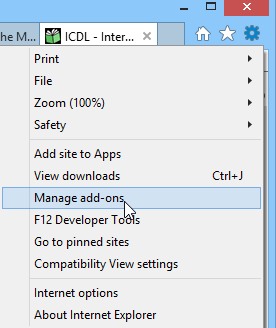
- Näkyviin tulee Lisäosien hallinta -valintaikkuna.
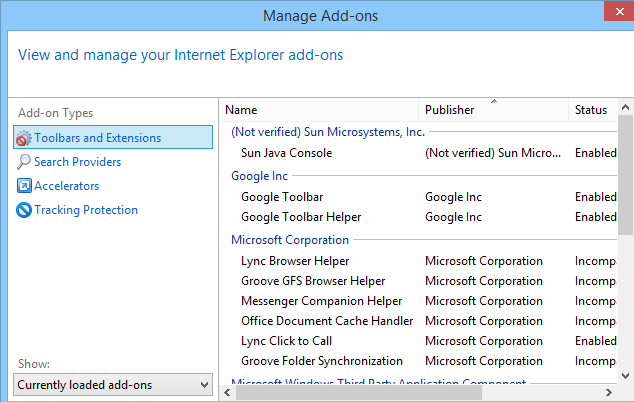
- Valitse vasemmalla hallinnoitavan lisäosan tyyppi. Näkyviin tulee luettelo tämän tyyppisistä asennetuista lisäosista. Täältä ne voidaan tilapäisesti valita. poistettu käytöstä tai poistettu.
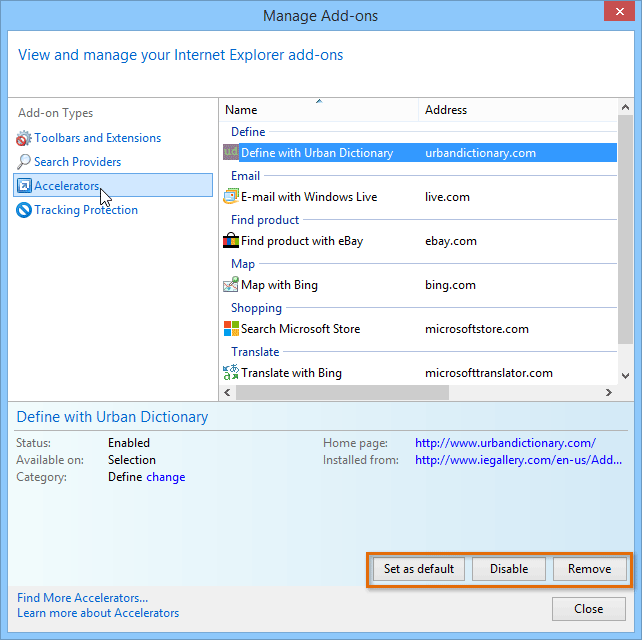
/ fi / internetexplorer / suosikkien / sisällön lisääminen ja hallinta /